이 게시물에서는 방법을 보여 드리겠습니다. 오디오 장치 변경에서 Windows 11/10 중지 . Windows OS에는 문제가 많았습니다. 이러한 문제를 해결하기 위해 Microsoft는 지속적으로 새로운 업데이트를 출시합니다. 그러나 업데이트로 인해 고유한 문제도 발생할 수 있습니다. 시스템을 업데이트하거나 업그레이드한 후 일부 Windows 사용자가 경험하는 문제 중 하나는 오디오 설정이 자동으로 계속 변경됨 .

사용자가 새 오디오 장치를 시스템에 연결할 때마다 Windows는 기본 오디오 설정을 변경하고 이 새 장치에 오디오를 할당합니다. Windows가 계속해서 오디오 설정을 엉망으로 만드는 것을 보면 정말 성가실 수 있습니다. 이 게시물에서는 Windows에서 사운드 설정이 계속 변경되는 경우 수행할 작업을 보여줍니다.
앱 종료 방지
Windows가 오디오 장치를 변경하지 못하도록 중지
문제의 장치가 하나만 있는 경우 다른 USB 포트에 연결하거나 다른 헤드폰을 사용해 보십시오. 만약에 오디오가 헤드폰에서 스피커로 계속 전환됨 새 장치를 연결할 때마다 다음 해결 방법을 사용하여 문제를 해결하십시오.
- 오디오 문제를 해결합니다.
- Windows 업데이트를 설치/되돌립니다.
- 오디오 드라이버 업데이트/롤백/재설치.
- 다른 사용자 계정으로 전환하십시오.
- 바이러스를 검사합니다.
- 오디오 전환을 모니터링하고 다시 전환합니다.
이것들을 자세히 살펴보자.
1] 오디오 장치 문제 해결
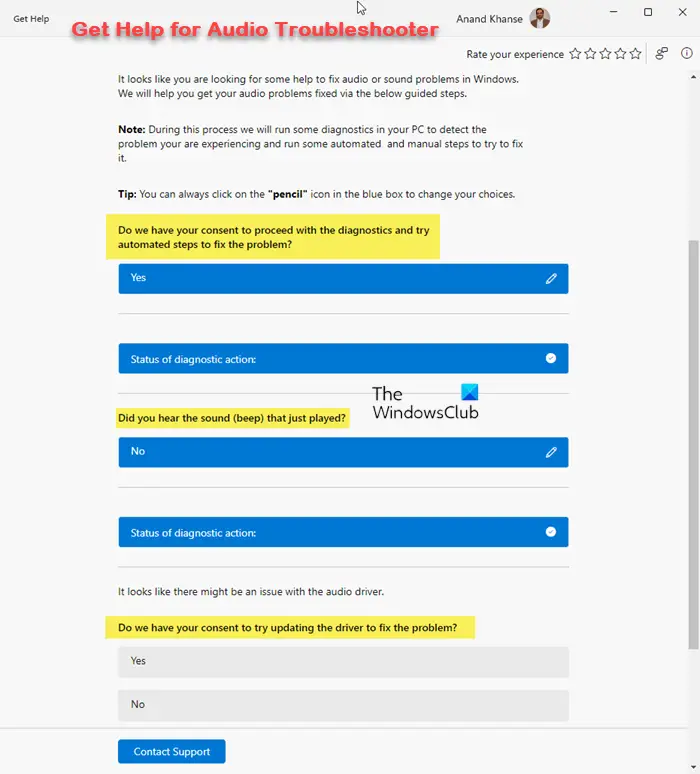
새로 실행하여 시작 도움 받기 오디오 문제 해결사 . 대부분의 오디오 문제를 진단하고 해결합니다. 도움말 보기 앱에서 자동 오디오 문제 해결사에 액세스할 수 없는 사용자는 다음을 실행할 수 있습니다. 오디오 문제 해결사 재생 Windows 11/10 PC에서 오디오 설정 문제를 해결합니다.
- 를 클릭하십시오 시작 버튼 아이콘입니다.
- 선택하다 설정 .
- 로 이동 문제 해결 > 기타 문제 해결사 .
- 를 클릭하십시오 달리다 옆에 있는 버튼 오디오 재생 옵션.
- 문제 해결사가 오디오 문제를 감지하고 해결하도록 허용합니다.
당신은 또한 실행할 수 있습니다 하드웨어 및 장치 문제 해결사 기본 오디오 장치에 결함이 있는지 확인하십시오.
2] Windows 업데이트 설치/제거
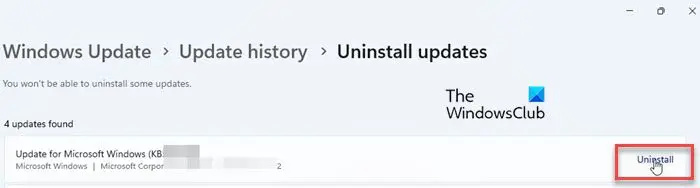
이동 시작 > 설정 > 윈도우 업데이트 사용 가능한 업데이트가 있는지 확인합니다. 일부 사용자는 Windows 업데이트 후 오류를 경험했습니다. 잘못된 업데이트가 있는 경우 Microsoft는 모든 버그와 문제를 수정하기 위해 다른 업데이트를 릴리스했을 것입니다. 보류 중인 업데이트를 설치합니다. 업데이트가 표시되지 않으면 시도해 보세요. 마지막 업데이트 제거 도움이 되는지 확인하세요.
yahoo 비디오가 자동으로 재생되는 것을 중지하는 방법
3] 오디오 드라이버 업데이트/롤백/재설치
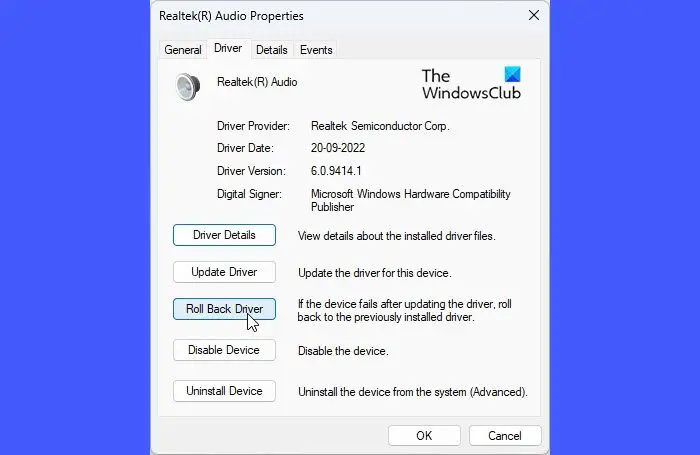
일부 손상되거나 오래된 오디오 드라이버도 이러한 문제를 일으킬 수 있습니다. 이를 확인하려면 오디오 드라이버를 업데이트, 다운그레이드 또는 다시 설치해 보십시오.
드라이버를 업데이트하려면 윈도우 업데이트 섹션이 있는지 확인하십시오. 드라이버 업데이트 아래에서 사용할 수 있습니다 선택적 업데이트 부분. 제조업체 웹 사이트를 방문하여 오디오 장치에 사용 가능한 최신 드라이버를 수동으로 설치할 수도 있습니다.
오디오 드라이버를 이전에 설치된 버전으로 롤백하려면 시작 버튼 아이콘을 선택하고 기기 관리자 WinX 메뉴에서. 그런 다음 확장 사운드, 비디오 및 게임 컨트롤러 오디오 드라이버를 찾습니다. 마우스 오른쪽 버튼으로 클릭하고 선택하십시오. 속성 . 드라이버 속성 창에서 다음으로 전환합니다. 운전사 을 클릭하고 롤백 드라이버 단추.
드라이버를 다시 설치하려면 다음을 클릭하십시오. 장치 제거 드라이버 속성 창에서 버튼을 누릅니다. 선택 이 장치의 드라이버 제거 시도 체크박스를 클릭하고 제거 단추. 다음에 시스템을 재부팅하면 Windows가 자동으로 누락된 필수 오디오 드라이버를 PC에 다운로드하여 설치합니다.
4] 다른 사용자 계정으로 전환
Windows의 각 사용자 프로필에는 고유한 오디오 기본 설정이 있습니다. 당신이 다른 사용자 계정을 만들었습니다 Windows에서 해당 계정으로 전환합니다.
를 클릭하십시오 시작 버튼 아이콘을 클릭한 다음 프로필 이름 . 선택하다 다른 프로필 로 전환합니다.
오디오가 헤드폰에서 기본 계정의 스피커로 계속 전환되지만 이 계정에서는 전환되지 않는 경우 기본 계정의 사운드 설정이 손상되었을 수 있습니다. 사운드 설정 재설정 귀하의 기본 계정에 대해 알아보고 귀하에게 적합한지 확인하십시오.
5] 바이러스 검사
악성 소프트웨어는 시스템 설정을 수정하고 제대로 작동하지 못하게 할 수 있습니다. 기본 오디오 설정이 계속해서 자동으로 반복적으로 변경되면 PC가 바이러스 또는 유사한 위협에 감염되었을 수 있습니다. 우수한 바이러스 백신 소프트웨어를 사용하여 PC를 검사하십시오. 내장 바이러스 백신을 사용할 수 있습니다. 윈도우 보안 또는 타사 보안 소프트웨어 정밀 검사를 수행하고 바이러스가 있는 경우 검역합니다.
6] 오디오 전환 모니터링 및 다시 전환
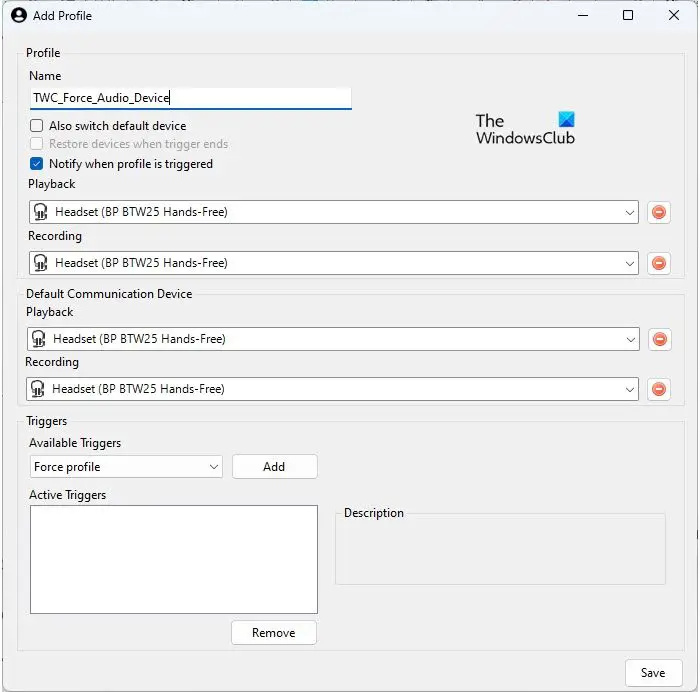
SoundSwitch는 Windows에서 오디오 전환을 모니터링하고 다시 전환할 수 있는 오픈 소스 소프트웨어입니다. 핫키를 사용하여 기본 재생/녹음 장치를 전환하는 데 사용되지만 원하는 오디오 장치를 기본으로 선택한 상태로 유지하도록 구성할 수 있습니다.
- 다운로드 및 설치 SoundSwitch.
- SoundSwitch를 실행합니다.
- 에 재생 탭, 체크 해제 핫키 활성화 옵션. 다른 모든 옵션은 선택되지 않은 상태로 유지해야 합니다.
- 에 녹음 탭에서 두 항목의 선택을 취소합니다. 핫키 활성화 옵션. 이 탭에서 다른 항목을 선택하지 마십시오.
- 에 프로필 탭에서 추가하다 단추.
- 새 프로필에 적절한 이름을 지정합니다.
- 사용 가능한 드롭다운을 사용하여 기본 재생 장치, 기본 녹음 장치, 기본 통신 재생 장치 및 기본 통신 녹음 장치.
- 트리거 섹션에서 다음을 선택합니다. 힘 프로필 에서 사용 가능한 트리거 쓰러지 다.
- 를 클릭하십시오 추가하다 단추.
- 를 클릭하십시오 구하다 단추.
- 설정 탭에서 다음을 선택합니다. Windows에서 자동으로 시작 확인란을 선택합니다.
현재 사운드 장치가 변경되면 프로파일이 자동으로 트리거됩니다.
위의 해결 방법 중 어느 것도 도움이 되지 않으면 클린 부팅 상태에서 문제 해결 타사 소프트웨어 충돌을 감지합니다.
이게 도움이 되길 바란다.
오픈 소스 운영 체제 목록
또한 읽기: Windows 11에서 작동하지 않는 Hyper-V 오디오 수정 .
Windows에서 내 오디오 장치를 계속 변경하는 이유는 무엇입니까?
Windows가 사용자의 허가 없이 오디오 설정을 계속 변경하는 경우 잘못된 OS 업데이트를 설치했거나 오디오 드라이버가 오래되었을 수 있습니다. 이는 타사 소프트웨어가 자체 설정에 따라 현재 시스템 구성을 변경하는 경우에도 발생할 수 있습니다. 바이러스 공격이 PC를 제어하고 오디오 장치를 자동으로 변경할 수도 있습니다.
Windows에서 내 기본 오디오 장치를 변경하지 못하게 하려면 어떻게 해야 합니까?
Windows에서 기본 오디오 장치를 변경하지 못하게 하려면 먼저 오디오 장치 문제를 해결해야 합니다. Windows 기본 제공 오디오 재생 문제 해결사를 실행하고 문제가 해결되는지 확인합니다. 그렇지 않은 경우 오디오 드라이버를 롤백/업데이트/다시 설치하십시오. 그런 다음 클린 부팅 상태에서 문제를 해결하여 타사 소프트웨어가 오디오 설정과 충돌하는지 확인합니다.
다음 읽기: Microsoft 팀에서 오디오가 작동하지 않음 .











![운영 체제가 올바르게 종료되지 않음 [수정됨]](https://prankmike.com/img/errors/D8/operating-system-did-not-shutdown-cleanly-fixed-1.jpg)



